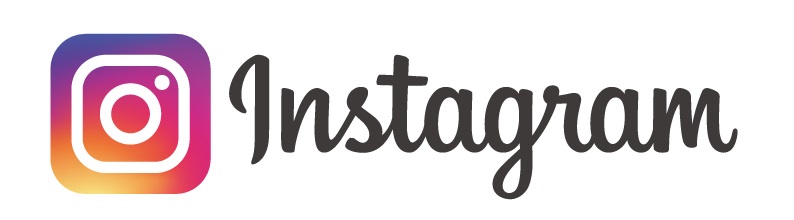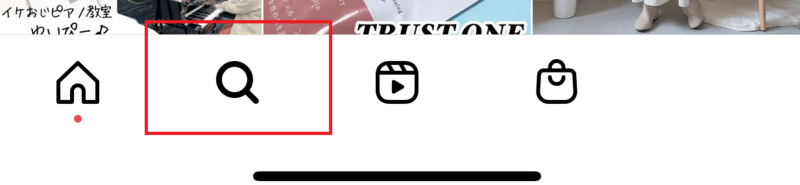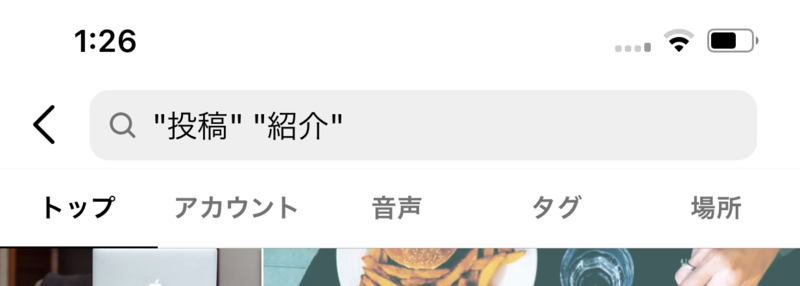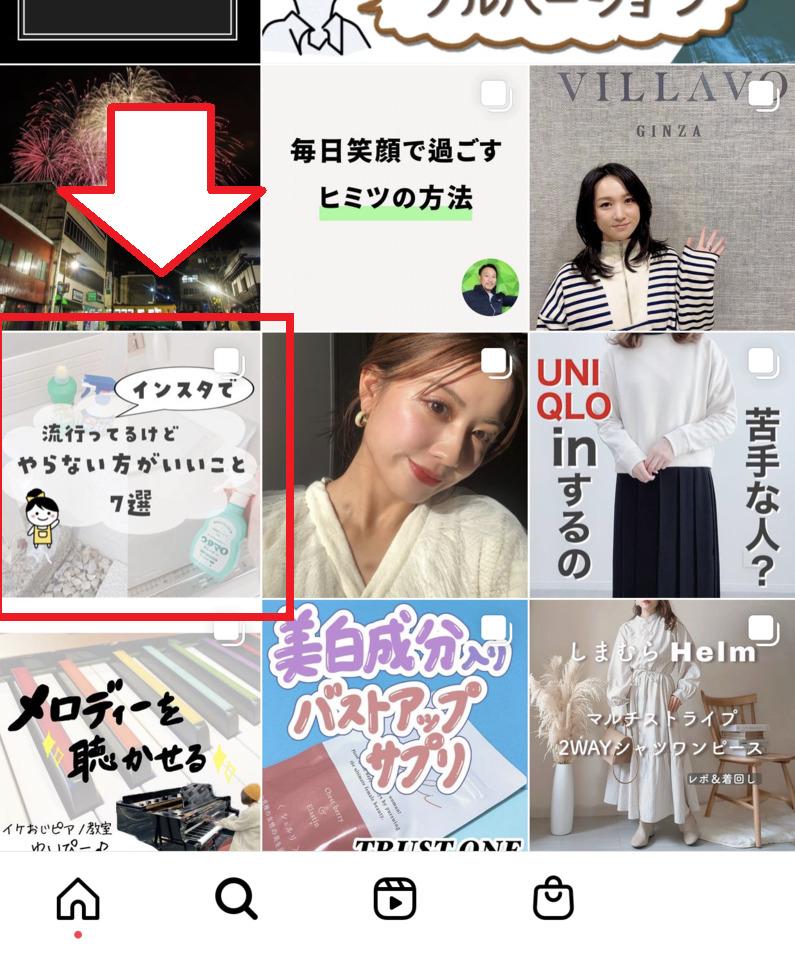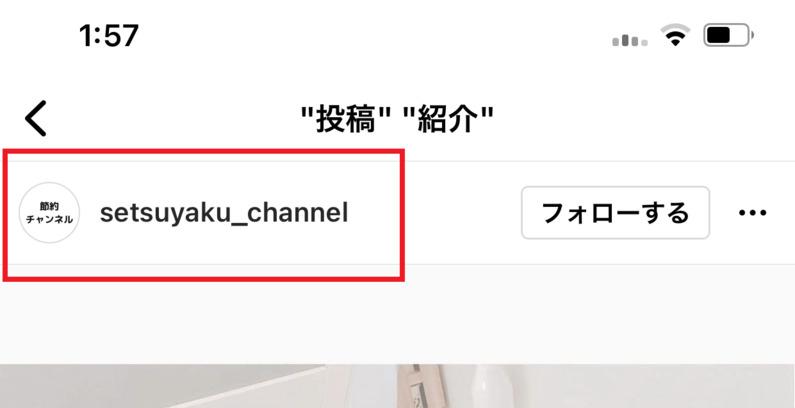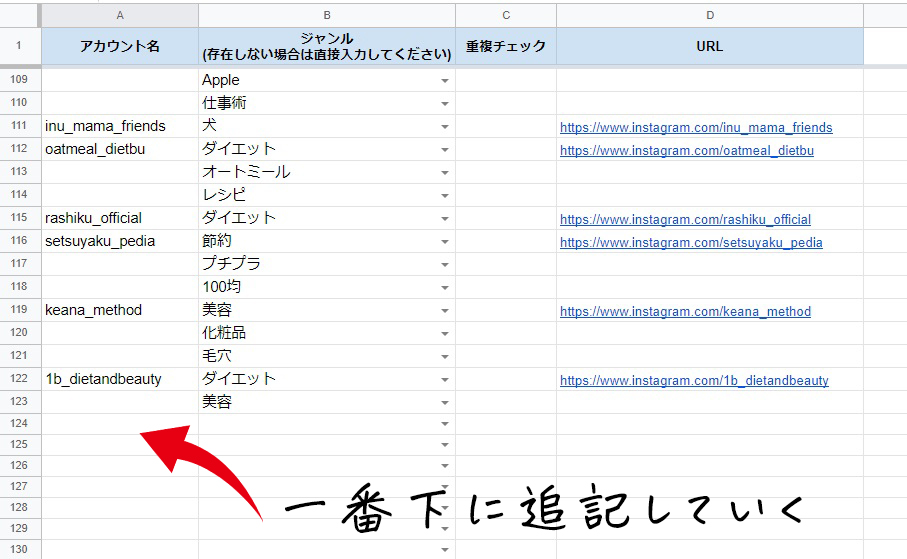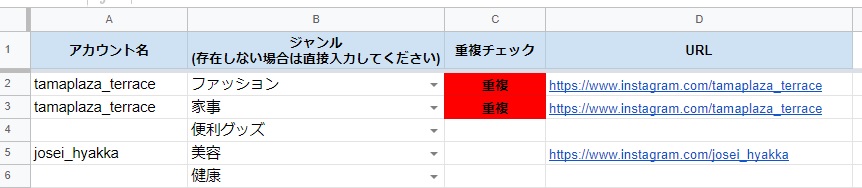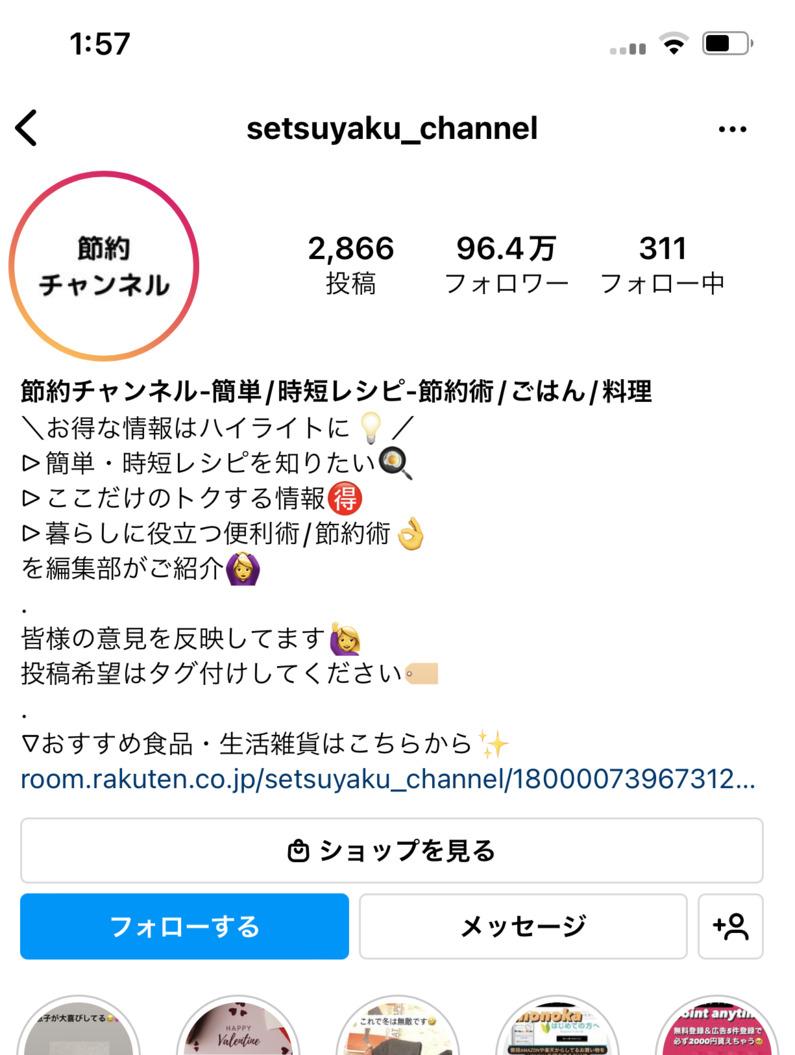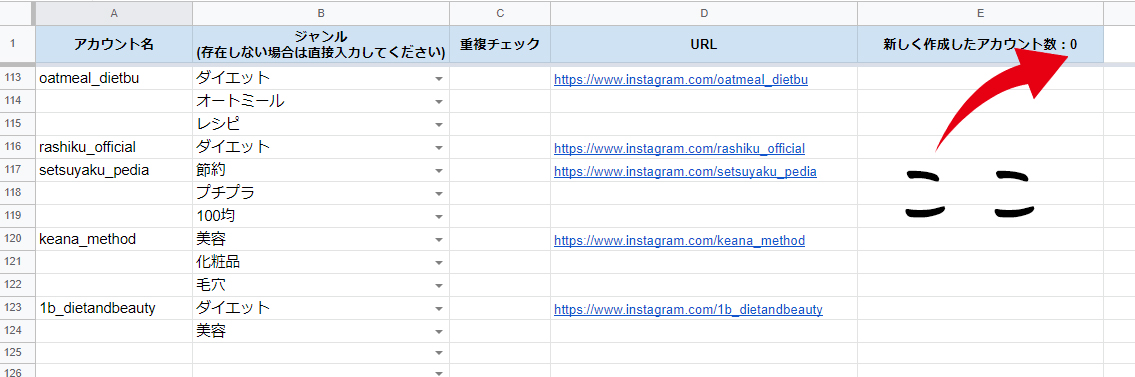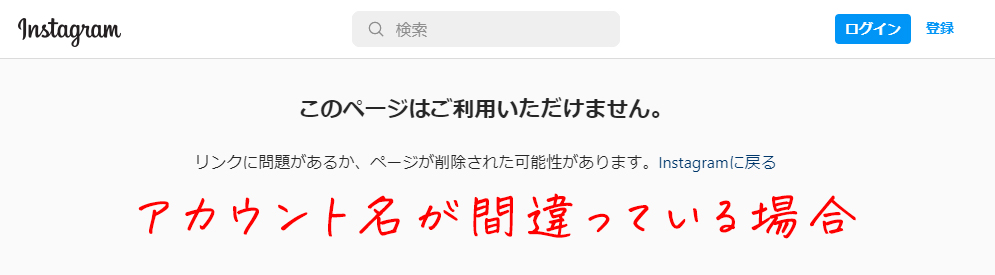このたびは本案件にご応募いただき、ありがとうございます!^^
さっそくですが、案件の説明をさせていただきます。
やっていただきたいこと
やっていただきたいことは、以下になります。
- インスタアプリを開く
- 「"投稿" "紹介"」という文字を検索窓に打ち込む(ダブルクォーテーションも入れる)
- 表示された投稿を上から順番に見ていく
- 他人の投稿を紹介しているアカウントかどうかをチェックする
- 他人の投稿を紹介しているアカウントだった場合→6へ。紹介していない場合は3に戻り、次の投稿をチェックする。
- アカウントのプロフィールページを開く
- アカウント名をスプレッドシートに書き込む
- アカウントのジャンルをスプレッドシートに書き込む
- 次の投稿をチェックする(以降は3~8を繰り返す)
インスタアプリを開く
パソコン(PC)は不可となっております。
必ずスマートフォンから開くよう、お願いいたします。
「"投稿" "紹介"」という文字を検索窓に打ち込む(ダブルクォーテーションも入れる)
インスタアプリの下にある「虫メガネ」のアイコンを押すと、検索画面が表示されます。
ここで、
"投稿" "紹介"
と入力してください。
※注意1
と
"紹介"
の間にはスペースが入ります。
※注意2
表示された投稿を上から順番に見ていく
「"投稿" "紹介"」
と入力すると、様々な投稿が表示されるので、これらを1つずつタップしていきます。
タップした際、投稿の説明文が記載されているかどうかを確認していただきます。
試しに以下の投稿をタップします。
他人の投稿を紹介しているアカウントかどうかをチェックする
説明文を見ると、「@xxxさんの投稿を紹介します」といった形で、他の人のアカウントを紹介している投稿が見つかると思います。
もしも、
- 説明文がない
- 他のアカウントを紹介していない(オリジナルの投稿)
場合は、1つ前のステップに戻っていただき、また別のアカウントをチェックしてください。
アカウントのプロフィールページを開く
他人の投稿を紹介していた場合は、そのアカウントのプロフィールページを開いてください。
プロフィールページは、上記のアカウント名の部分をタップすると見れます。
※注意
アカウント名をスプレッドシートに書き込む
クラウドワークスで共有させていただいたスプレッドシートの一番下に、アカウント名(@以降)を書き込んでください。
なお、すでにアカウントがスプレッドシートに存在している場合、背景の色が変わり、「重複」と表示されます。
重複している場合は、スプレッドシートにアカウントは書き込まず、次のアカウントをチェックしてください。
アカウントのジャンルをスプレッドシートに書き込む
アカウントのプロフィールを見ると、どんな内容について発信しているかを読み取ることができます。
上記のアカウントだと、
- 節約
- お金
- 時短
- 料理
- レシピ
などが当てはまります。
ジャンルの種類はプルダウンから選べるようになっています(▼の部分)。
発信内容に合ったものを選んでください。
なおジャンルは1つとは限りませんので、複数ある場合は、すべて入力してください。
プルダウンにないジャンルがあった場合は、直接書き込みをお願いいたします。
提出後にチェックさせていただいた際、抜け漏れが多い場合は承認できませんので、ご了承ください。
スプレッドシートに新規で50アカウント追加するまで繰り返す
この作業を50アカウントぶん繰り返していただきます。
現在のアカウント数はスプレッドシートの上部に書いてありますので、参考にしてください。
チェック
入力したアカウントに間違いがないか、チェックをしていただきます。
「URL」と書かれた列に、『https://www.instagram.com/アカウント名』が自動で書き込まれます。
こちらのURLにアクセスしていただき、対象のアカウントのプロフィールページが開かれることを確認してください。
※誤字があった場合はページが開かれませんので、正しいアカウント名を入力しなおしてください。
完了
以上が本案件の説明になります!
完了次第クラウドワークスにて納品をお願いいたします。
なにか分からないことがあれば、遠慮なくお聞きください!^^
よろしくお願いいたします☆